在 Windows 10 中禁用 Microsoft Office 2016 的自动更新
来源:云东方
时间:2023-04-29 11:11:05 236浏览 收藏
编程并不是一个机械性的工作,而是需要有思考,有创新的工作,语法是固定的,但解决问题的思路则是依靠人的思维,这就需要我们坚持学习和更新自己的知识。今天golang学习网就整理分享《在 Windows 10 中禁用 Microsoft Office 2016 的自动更新》,文章讲解的知识点主要包括,如果你对文章方面的知识点感兴趣,就不要错过golang学习网,在这可以对大家的知识积累有所帮助,助力开发能力的提升。
Microsoft Office 2016 用户可能已经体验到它经常自动更新。因为Office 2016自带自动更新功能,默认开启,用户无需手动更新新功能。但是很少有用户可能不需要某些更新,因此更喜欢禁用自动更新功能。本文将指导您如何在 Windows 10 中关闭或禁用 Microsoft Office 2016 自动更新。让我们看看执行此操作的不同方法。
方法 1:通过 Microsoft Office 禁用自动更新
第 1 步:打开任何 Microsoft Office 应用程序,如 Excel、Word、Powerpoint,这里我将使用 Microsoft Word。
第 2 步:打开 Microsoft Word,然后单击左上角的“文件”选项。
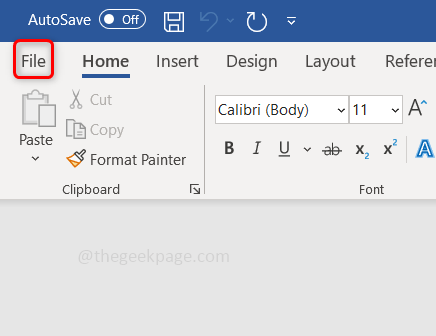
第 3 步:在左侧,点击Account。
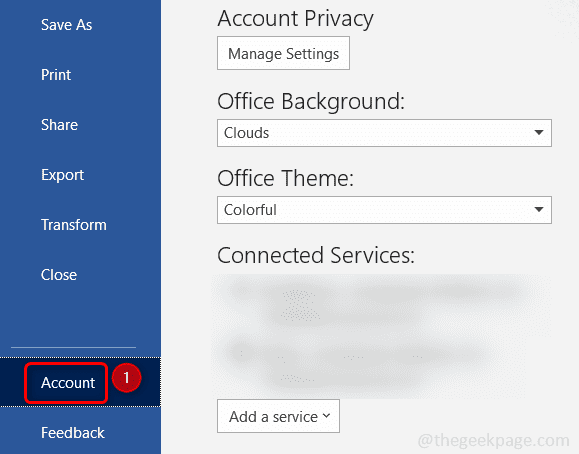
第 4 步:单击右侧的更新选项。
第 5 步:在出现的列表中,单击禁用 更新。将出现一个弹出窗口,单击Yes。现在自动更新功能将被禁用。
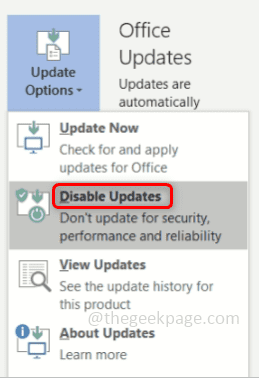
方法 2:使用 Windows 设置禁用自动更新
第 1 步:同时使用Windows + I键打开 Windows设置。点击更新和安全。
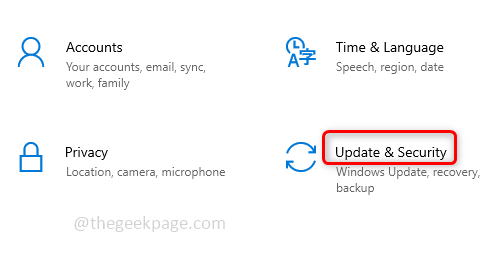
第 2 步:在左侧单击Windows 更新,然后在右侧单击高级选项。
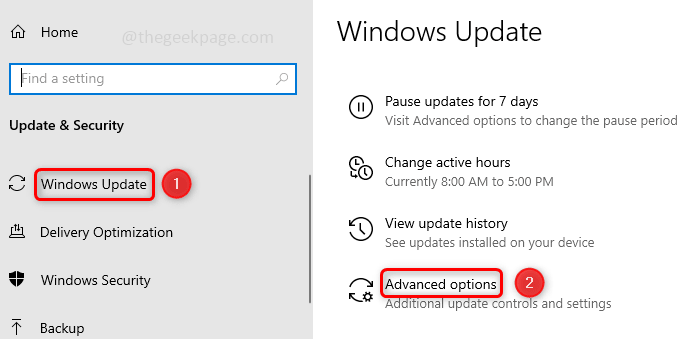
第 3 步:通过单击切换栏禁用 更新选项“在更新 Windows 时接收其他 Microsoft 产品的更新” 。
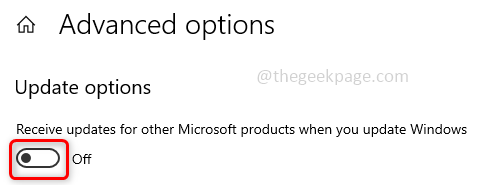
今天关于《在 Windows 10 中禁用 Microsoft Office 2016 的自动更新》的内容就介绍到这里了,是不是学起来一目了然!想要了解更多关于的内容请关注golang学习网公众号!
-
501 收藏
-
501 收藏
-
501 收藏
-
501 收藏
-
501 收藏
-
484 收藏
-
197 收藏
-
436 收藏
-
423 收藏
-
340 收藏
-
143 收藏
-
206 收藏
-
328 收藏
-
334 收藏
-
199 收藏
-
317 收藏
-
298 收藏
-

- 前端进阶之JavaScript设计模式
- 设计模式是开发人员在软件开发过程中面临一般问题时的解决方案,代表了最佳的实践。本课程的主打内容包括JS常见设计模式以及具体应用场景,打造一站式知识长龙服务,适合有JS基础的同学学习。
- 立即学习 543次学习
-

- GO语言核心编程课程
- 本课程采用真实案例,全面具体可落地,从理论到实践,一步一步将GO核心编程技术、编程思想、底层实现融会贯通,使学习者贴近时代脉搏,做IT互联网时代的弄潮儿。
- 立即学习 516次学习
-

- 简单聊聊mysql8与网络通信
- 如有问题加微信:Le-studyg;在课程中,我们将首先介绍MySQL8的新特性,包括性能优化、安全增强、新数据类型等,帮助学生快速熟悉MySQL8的最新功能。接着,我们将深入解析MySQL的网络通信机制,包括协议、连接管理、数据传输等,让
- 立即学习 500次学习
-

- JavaScript正则表达式基础与实战
- 在任何一门编程语言中,正则表达式,都是一项重要的知识,它提供了高效的字符串匹配与捕获机制,可以极大的简化程序设计。
- 立即学习 487次学习
-

- 从零制作响应式网站—Grid布局
- 本系列教程将展示从零制作一个假想的网络科技公司官网,分为导航,轮播,关于我们,成功案例,服务流程,团队介绍,数据部分,公司动态,底部信息等内容区块。网站整体采用CSSGrid布局,支持响应式,有流畅过渡和展现动画。
- 立即学习 485次学习
